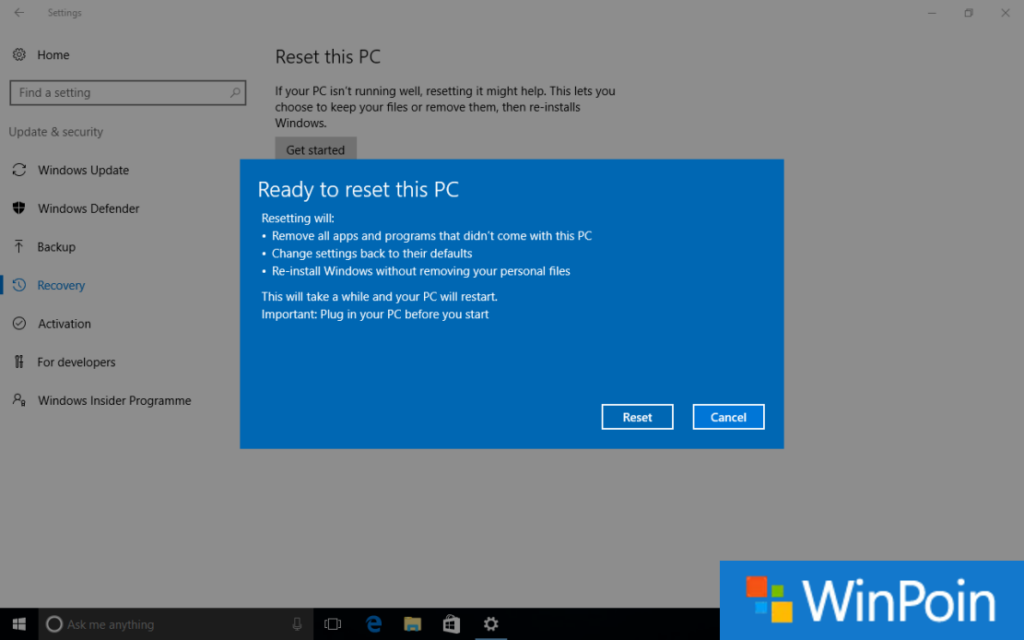Salam pembaca! Windows 10 merupakan sistem operasi yang populer digunakan oleh banyak pengguna komputer di seluruh dunia. Namun, terkadang pengguna mengalami berbagai masalah yang memerlukan reset Windows 10. Dalam artikel ini, kami akan membahas secara terperinci tentang cara reset Windows 10 dan alternatif lain yang dapat Anda lakukan.
1. Pengertian Reset Windows 10
Sebelum memulai, penting untuk memahami apa yang dimaksud dengan reset Windows 10. Reset Windows 10 adalah proses mengembalikan komputer atau laptop ke pengaturan awal pabrik. Dengan melakukan reset, semua pengaturan, aplikasi, dan file pribadi yang ada di komputer akan dihapus. Ini dapat membantu mengatasi masalah yang sering muncul, seperti sistem yang lambat atau tidak responsif.
2. Kelebihan Reset Windows 10
Reset Windows 10 memiliki beberapa kelebihan yang perlu Anda ketahui. Pertama, ini adalah solusi yang efektif untuk mengatasi masalah sistem yang sulit dipecahkan. Dengan mereset komputer, Anda dapat menghilangkan semua masalah yang terkait dengan file sistem yang rusak atau terinfeksi virus. Kedua, reset Windows 10 dapat membantu meningkatkan kinerja komputer yang lambat. Dengan menghapus semua aplikasi dan pengaturan yang tidak perlu, komputer akan berjalan lebih cepat dan responsif. Terakhir, reset Windows 10 juga dapat digunakan saat Anda ingin menjual atau memberikan komputer kepada orang lain. Dengan mereset komputer, Anda dapat memastikan bahwa semua data pribadi telah dihapus secara permanen.
3. Kekurangan Reset Windows 10
Walaupun reset Windows 10 memiliki banyak kelebihan, ada juga beberapa kekurangan yang perlu diperhatikan. Pertama, semua file dan aplikasi yang ada di komputer akan dihapus. Jadi, pastikan Anda telah mencadangkan semua data penting sebelum melakukan reset. Kedua, proses reset Windows 10 membutuhkan waktu yang cukup lama. Ini tergantung pada kecepatan komputer dan jumlah data yang perlu dihapus. Ketiga, setelah reset, Anda perlu menginstal ulang semua aplikasi dan mengatur ulang pengaturan yang sebelumnya telah Anda lakukan.
4. Cara Reset Windows 10
Berikut adalah langkah-langkah untuk melakukan reset Windows 10:
| No | Langkah |
|---|---|
| 1 | Buka menu “Start” dan pilih “Settings”. |
| 2 | Pilih opsi “Update & Security”. |
| 3 | Pada panel sebelah kiri, pilih “Recovery”. |
| 4 | Pada bagian “Reset this PC”, klik “Get started”. |
| 5 | Pilih opsi “Keep my files” atau “Remove everything” sesuai kebutuhan. |
| 6 | Jika Anda memilih “Keep my files”, pilih opsi “Cloud download” atau “Local reinstall”. Jika Anda memilih “Remove everything”, pilih apakah Anda ingin menghapus file secara cepat atau menyeluruh. |
| 7 | Klik “Next” dan ikuti instruksi yang muncul di layar. |
| 8 | Tunggu proses reset selesai. Komputer akan restart beberapa kali selama proses ini. |
| 9 | Setelah selesai, Anda perlu mengatur ulang pengaturan awal seperti pemilihan bahasa, zona waktu, dan akun pengguna. |
| 10 | Selesai! Komputer Anda telah berhasil direset ke pengaturan awal. |
5. Alternatif Lain untuk Reset Windows 10
Selain melakukan reset Windows 10 melalui pengaturan, ada beberapa alternatif lain yang dapat Anda coba. Pertama, Anda dapat menggunakan fitur “System Restore” untuk mengembalikan komputer ke titik pemulihan sebelumnya. Fitur ini berguna jika Anda telah membuat titik pemulihan sebelumnya dan ingin mengembalikan komputer ke kondisi tersebut. Kedua, Anda juga dapat menggunakan media instalasi Windows 10, seperti DVD atau USB, untuk melakukan instalasi ulang sistem operasi. Namun, pastikan Anda telah mencadangkan semua data penting sebelum melakukan instalasi ulang.
6. FAQ
Berikut adalah beberapa pertanyaan yang sering diajukan tentang cara reset Windows 10:
Q: Apakah reset Windows 10 akan menghapus semua data?
A: Ya, reset Windows 10 akan menghapus semua file dan aplikasi yang ada di komputer. Pastikan Anda telah mencadangkan semua data penting sebelum melakukan reset.
Q: Berapa lama proses reset Windows 10?
A: Proses reset Windows 10 dapat memakan waktu beberapa jam, tergantung pada kecepatan komputer dan jumlah data yang perlu dihapus.
Q: Apakah saya perlu menginstal ulang semua aplikasi setelah reset?
A: Ya, setelah reset Windows 10, Anda perlu menginstal ulang semua aplikasi dan mengatur ulang pengaturan yang sebelumnya telah Anda lakukan.
Kesimpulan
Melakukan reset Windows 10 dapat menjadi solusi efektif untuk mengatasi masalah sistem yang sulit dipecahkan dan meningkatkan kinerja komputer. Namun, perlu diingat bahwa semua file dan aplikasi akan dihapus dalam proses reset. Selain itu, terdapat alternatif lain seperti menggunakan fitur “System Restore” atau melakukan instalasi ulang menggunakan media Windows 10. Semoga artikel ini bermanfaat bagi Anda dalam memahami cara reset Windows 10.